10 vanligaste skrivarproblemen och hur man åtgärdar dem

Lär dig om de vanligaste skrivarproblemen och hur man effektivt åtgärdar dem. Ta kontroll över din skrivare och få utskrifter av hög kvalitet.
Har du märkt att någon har begränsat din tillgång till deras innehåll på Instagram? Får inte dina kommentarer på deras inlägg lika många svar som de brukade? Det kan vara ett tecken på att någon begränsat dig på Instagram.
Att vara begränsad på Instagram är svårare att lista ut än att bli blockerad, eftersom det inte tar bort din åtkomst till en persons profil helt. I den här artikeln kommer vi att berätta om de tecken du kan använda för att fastställa Instagram-begränsningar och hur du kan använda begränsningsfunktionen för att begränsa människors tillgång till ditt eget innehåll.
Vad händer när någon begränsar dig på Instagram?
Instagrams begränsningsfunktion är en av sekretessfunktionerna som gör det möjligt för användare att begränsa någons åtkomst till sitt konto . För att ta reda på om någon har begränsat dig på Instagram måste du först förstå vad den här funktionen gör.
I de flesta fall kommer du inte ens att märka när någon begränsar dig på Instagram. Det är mycket mer subtilt än när någon blockerar dig. Särskilt för att när du är begränsad kan du fortfarande öppna användarens Instagram-profil och se deras innehåll, inklusive användarens inlägg, berättelser, rullar och kommentarer. Du kan till och med gilla deras inlägg och skicka direktmeddelanden till dem.
Det finns dock vissa saker du inte kommer att kunna göra eller se när det kommer till kommentarer på Instagram-inlägg, meddelanden och aktivitetsstatus.
Begränsad vs Blockerad
Att vara blockerad på Instagram skiljer sig från att vara begränsad, eftersom det tar bort din åtkomst till användarens profil nästan helt. Till exempel, som en blockerad användare, när du öppnar Instagram-kontot för personen som blockerade dig, kommer du bara att se informationen högst upp på deras profil: deras profilbild, antal följare och följare, antal inlägg och deras bio.
Till skillnad från en blockerad användare kommer den begränsade kontoinnehavaren att kunna se alla inlägg, berättelser och allt annat innehåll på sidan. De kommer att kunna lämna nya kommentarer på inlägg, se nya och tidigare kommentarer i kommentarsektionen från andra prenumeranter.
Som begränsad användare kommer du också att kunna skicka ett Instagram DM (direktmeddelande) till personen som begränsat dig. Ditt meddelande kommer dock att visas som en meddelandeförfrågan som personen kan Blockera , Ta bort eller Acceptera . Du kommer inte att kunna se deras aktivitetsstatus, samt om de har tagit emot ditt meddelande eller inte. Som blockerad användare kommer du inte att kunna skicka meddelanden till personen som blockerade dig.
Till skillnad från att bli blockerad påverkar inte att vara begränsad din förmåga att tagga och nämna personen som begränsade dig. De kommer att få ett meddelande när du nämner eller taggar dem, som vanligt.
Hur man berättar om någon begränsade dig på Instagram
Som du kan se är det svårt att avgöra att vara begränsad på Instagram. Så hur vet du om någon begränsat dig på Instagram? Det finns bara tre sätt att ta reda på.
1. Kontrollera avsnittet Kommentarer
Instagram introducerade först begränsningsfunktionen för att minska nätmobbning. Den primära funktionen för denna funktion är att begränsa oönskade kommentarer från en användare. På din sida kommer det inte att se ut som att något har förändrats. Du kan fortfarande lämna kommentarer på inlägg som vanligt. Du kommer också att kunna se dina kommentarer, men de kan vara dolda för alla andra.
Användaren som begränsade dig kommer att se din nya kommentar visas bakom ett begränsat kommentarmeddelande . De kan sedan välja att godkänna din kommentar eller hålla den dold för alla andra. Om de godkänner din kommentar kommer den att bli offentlig, och om de nekar den kommer bara du och användaren som begränsat dig att kunna se kommentaren.
Så hur kan du ta reda på om någon begränsat dina kommentarer? Gå in på den här användarens konto på Instagram och lämna en ny kommentar på deras inlägg. Eftersom kommentarer kommer att dyka upp på ditt primära konto som vanligt ändå, måste du komma åt Instagram med ditt sekundära konto . Om du inte har ett sekundärt konto på Instagram kan du antingen skapa ett nytt konto, be om att få använda en väns konto eller be om att få använda ett Instagram-konto för din familjemedlem.
Direkt efter att du har lagt upp en kommentar från ditt huvudkonto, kontrollera om du kan se den från ett annat Instagram-konto . Se till att du gör det direkt, innan användaren som begränsat dig kan godkänna det. Om du inte ser din nya kommentar visas direkt, då var ditt konto begränsat.
2. Försök att skicka ett DM
Du kan också ta reda på om du har blivit begränsad eller inte använder Instagram DM. När någon begränsar dig kommer dina nya direktmeddelanden till dem att visas i en mapp för meddelandeförfrågningar snarare än i en vanlig chatt. Personen som begränsade dig kommer inte att meddelas om några nya meddelanden, och de måste manuellt godkänna dem för att kunna svara dig. Å andra sidan kommer du inte att få meddelande om eller när användaren läser ditt direktmeddelande.
För att ta reda på om du har begränsats, försök att skicka ett DM till den person som du misstänker har begränsat dig på Instagram. Efter att ha skickat DM:et behöver du bara vänta. Om du ser att användaren är aktiv på sitt konto men inte svarar på ditt meddelande på länge, kan det vara ett tecken på att din misstanke var rätt och att de har begränsat dig.
3. Kontrollera deras aktivitetsstatus
När du blir begränsad tar det bort din möjlighet att se personens aktivitetsstatus. Det betyder att du inte kommer att kunna se senast de var online eller senaste gången de kollade sina meddelanden.
Du kan försöka kontrollera aktivitetsstatusen för den person som du misstänker har begränsat dig. Innan du kan göra det, se till att du har möjlighet att visa aktivitetsstatus aktiverad på Instagram. För att göra det, öppna Instagram-appen, gå till din profilsida, öppna menyn och följ sökvägen Inställningar > Sekretess > Aktivitetsstatus . Slå på den för att aktivera funktionen.
När funktionen Aktivitetsstatus är på kan du se när personerna du följer och meddelandet senast var aktiva på Instagram. Gå nu tillbaka till personens profil och kontrollera om du kan se deras senast sett status (eller deras aktiva status om de för närvarande är online). Om du inte ser den här informationen, även om de nyligen har skrivit på Instagram, finns det en chans att de har begränsat dig.
Det är dock också möjligt att de har möjlighet att visa aktivitetsstatus avstängd, i så fall bör du använda någon annan metod för att kontrollera om du har blivit begränsad.
Hur man begränsar någon på Instagram
Oavsett om du får reda på att någon begränsat dig eller inte, kan du en dag behöva använda den här funktionen på någon annan själv. Om du vill begränsa någon på Instagram kan du göra det genom kommentarer, meddelanden och inställningar. Instruktionerna är desamma för iOS- och Android-användare.
Hur man begränsar någon i kommentarer
Du kan begränsa någon direkt i kommentarsfältet. För att göra det, följ stegen nedan.
Hur man begränsar någon i meddelanden
Ett annat sätt att begränsa en användare på Instagram är via meddelanden. För att göra det, följ stegen nedan.
Hur man begränsar någon i inställningarna
Du kan använda menyn Inställningar för att begränsa någon på Instagram. Så här kan du göra det.
Hur man begränsar någon på deras profil
Om du tittar på någons profil och vill begränsa deras konto kan du göra det direkt på deras Instagram-sida genom att följa stegen nedan.
Hur man fixar någon som begränsar dig på Instagram
Att ta reda på om någon har begränsat dig på Instagram är ganska svårt. Dessutom finns det inte mycket du kan göra för att få tillbaka tillgång till personens profil när de begränsar dig. Det bästa är att kontakta dem personligen och försöka komma på ett sätt att lösa problemet tillsammans.
Hur man redigerar eller tar bort någon från begränsningslistan
Du hittar alla begränsade konton under Instagram- inställningar > Sekretess > Begränsade konton . För att avgränsa någon, tryck på knappen Unrestrict bredvid namnet på kontakten. Du kan också öppna deras profil och trycka på Unrestrict-meddelandet. Alternativt, tryck på ikonen med tre punkter på deras profil. Välj sedan Unrestrict från menyn.
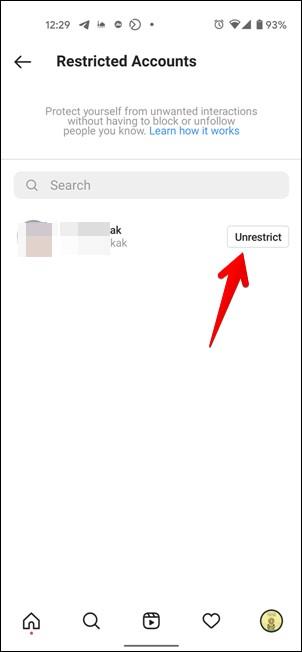
Lär dig om de vanligaste skrivarproblemen och hur man effektivt åtgärdar dem. Ta kontroll över din skrivare och få utskrifter av hög kvalitet.
Lär dig hur du tar bort Yahoo Search som en oönskad sökmotor i Chrome, med effektiva metoder för att återställa dina webbläsarinställningar.
Lär dig hur du gör ditt Facebook-konto privat för att skydda din information.
Lär dig hur du ansluter en Nintendo Switch Pro-kontroller till en PC för en bättre spelupplevelse. Oavsett om det är kabel eller Bluetooth, vi har lösningen för dig.
Att hantera en grupp på Facebook kan vara utmanande. Denna guide hjälper dig att effektivt lägga till eller ta bort administratörer och moderatorer, vilket snabbar upp hanteringen av din Facebook-grupp.
Ett system med flera bildskärmar är praktiskt när du vill förbättra din multitasking-produktivitet i Windows. Följ dessa steg för att konfigurera dubbla bildskärmar för maximal effektivitet.
Har du problem med att logga in på ditt konto i Spotify-appen? Upptäck våra 8 effektivaste korrigeringar för Spotify inloggningsproblem.
Upptäck hur du effektivt använder Signal-appen för att hålla dina konversationer säkra. Denna guide inkluderar användbara tips och tricks för bästa upplevelsen av den säkra meddelandeappen Signal.
Lär dig om varför din telefon avbryter samtal och upptäck effektiva lösningar för att åtgärda problemet.
Om du har glömt ett lösenord men vet att det har sparats på din dator kan du enkelt komma åt dina Windows-sparade lösenord. Windows innehåller en funktion för att hantera dessa lösenord.
När du använder Windows 10 kan ditt interna minne bli fullt. Här är 15 beprövade metoder för att frigöra diskutrymme i Windows 10.
Lär dig om portvidarebefordran och varför det är viktigt för att öppna upp ditt nätverk på ett säkert sätt.
När du surfar på internet registrerar din webbläsare adresserna till varje webbsida du stöter på i dess historia. Det låter dig hålla reda på tidigare aktivitet och hjälper dig också att snabbt återbesöka webbplatser.
För många PC-spelare är Steam i praktiken hela plattformen. Nästan alla PC-spel säljs på dess skyltfönster och Steam-klienten hanterar alla tråkiga saker som spelinstallationer och uppdateringar.
Till synes alla känner till Zoom eftersom det är lätt att använda och gratis för alla att vara värd för virtuella möten, digitala klubbar, släktträffar och till och med bröllop. Det finns dock vissa funktioner i videokonferensmjukvaran som inte alla är bekanta med, som Zoom breakout-rum eller anpassade Zoom-bakgrunder.
Instagram är möjligen den hetaste sociala medieplattformen för influencers och blivande influencers. Det är en visuellt fokuserad plattform som lockar de coolaste katterna som finns.
I stort sett varje vår släpper Apple en ny version av iPhone och det betyder att det är dags för alla att bestämma sig för om de kan avvara tillräckligt med pengar för den senaste modellen. Om du har hållit fast vid Apple genom åren har du förmodligen uppgraderat din telefon minst 2 eller 3 gånger, även med dessa tvåårskontrakt.
Få saker är så frustrerande som att behöva hantera en intermittent internetanslutning som hela tiden kopplas från och återansluter. Kanske jobbar du med en brådskande uppgift, tittar på ditt favoritprogram på Netflix eller spelar ett hett onlinespel, bara för att plötsligt kopplas bort av någon anledning.
Undertexter är en viktig funktion för videor, som gör det möjligt för tittarna att förstå alla upplästa delar i en video. Detta kan hjälpa din video och din YouTube-kanal att bli mer tillgänglig för personer med hörsvårigheter, samt bara göra det enklare för människor att förstå vad som händer.
Språk eller volym ska inte hindra dig från att njuta av videor på YouTube. Med hjälp av dold bildtext kan du se orden i realtid och höra dem.
Annonser kan vara användbara eftersom de informerar dig om erbjudanden och tjänster du kan behöva. Men de kan bli ohanterliga och bli irriterande. Det är då du vänder dig till annonsblockerare. Lär dig hur du konfigurerar Ad-Blocker i Opera för Android med dessa steg.
Lär dig hur man markerar eller framhäver viss text i dina Google Docs-dokument med hjälp av dessa steg för din dator, smartphone eller surfplatta.
Webbläsaren Google Chrome erbjuder ett sätt för dig att ändra de typsnitt den använder. Lär dig hur du ställer in typsnittet på det du vill.
Lär dig hur du markerar text med färg i Google Slides-appen med denna steg-för-steg-guide för mobil och dator.
Se hur du kan identifiera en specifik färg med ett integrerat verktyg i Firefox utan att använda tredjepartsprogram.
Du kan hitta flera tillägg för Gmail för att göra din hantering av e-post mer produktiv. Här är de bästa Gmail Chrome-tilläggen.
Se hur enkelt det är att lägga till ett ord eller ett annat språk i Firefox stavningskontroll. Se också hur du kan stänga av stavningskontroll för webbläsaren.
Se vilka steg du ska följa för att snabbt stänga av Google Assistant. Känn dig mindre övervakad och inaktivera Google Assistant.
Dina Facebook-vänner kan se alla kommentarer du skriver på offentliga inlägg. Facebook-kommentarer har inga individuella sekretessinställningar.
Att veta hur du ändrar Facebooks integritetsinställningar på en telefon eller tablet gör det enklare att hantera ditt konto.



























